ภาพรวมหน้าการสร้างของโปรแกรมสร้างไซต์
บทความนี้แสดงภาพรวมของหน้าการสร้างของโปรแกรมสร้างไซต์ Microsoft Dynamics 365 Commerce
เว็บไซต์สามารถสร้างขึ้นเพื่อสนับสนุนความต้องการทางธุรกิจแบบต่าง ๆ เว็บไซต์อาจเป็นตัวแทนของธุรกิจทั้งหมด เป็นช่องทางเดียวช่องทางหนึ่งของธุรกิจ หรือกำหนดกลุ่มเป้าหมายหรือเซ็กเมนต์ของกลุ่มเป้าหมายที่เฉพาะเจาะจงก็ได้ ตัวอย่างเช่น ผู้ผลิตเสื้อผ้าอาจมีเว็บไซต์ที่นำเสนอแบรนด์ทั้งหมดที่เป็นธุรกิจเจ้าของ ผู้ผลิตเสื้อผ้ารายเดียวกันนี้อาจมีเว็บไซต์แยกต่างหากสำหรับแต่ละแบรนด์ และมีชุดของเว็บไซต์ที่มีเน้นไปที่แฟชั่นหรูหรา แฟชั่นกลางแจ้ง และแฟชั่นสำหรับเด็กอีกด้วย
Dynamics 365 Commerce สนับสนุนการสร้างและการจัดการเว็บไซต์หลายเว็บไซต์ และแต่ละเว็บไซต์สามารถมีรูปลักษณ์และเนื้อหาของตนเองได้ หน้าการสร้างของโปรแกรมสร้างไซต์จะทำหน้าที่เป็นจุดเข้าใช้งานทั่วไปสำหรับเว็บไซต์เหล่านี้ คุณสามารถใช้หน้านี้เพื่อลงชื่อเข้าใช้หรือออกจากระบบ และสร้างเว็บไซต์ใหม่ได้
ในตอนนี้ หน้าการสร้างของโปรแกรมสร้างไซต์ประกอบด้วยส่วนต่อไปนี้
- แถบด้านบน - แถบด้านบนจะปรากฏขึ้นที่ด้านบนสุดของหน้าการสร้าง แถบนี้จะช่วยให้เข้าถึงเครื่องมือของ การแจ้งเตือน Commerce ลิงก์สนับสนุน และการลงชื่อเข้าใช้ของผู้ใช้ได้ง่าย
- แถบคำสั่ง – แถบคำสั่งจะปรากฏอยู่ใต้แถบด้านบน แถบนี้สามารถใช้เพื่อสร้างเว็บไซต์ใหม่ได้
- รายการไซต์ – รายการไซต์จะกินพื้นที่ทั้งหมดที่อยู่ใต้แถบคำสั่ง แถบนี้จะให้รายการเว็บไซต์ที่ครอบคลุม และโดเมนที่เชื่อมโยงกับเว็บไซต์เหล่านั้น
ภาพประกอบต่อไปนี้แสดงถึงหน้าการสร้าง
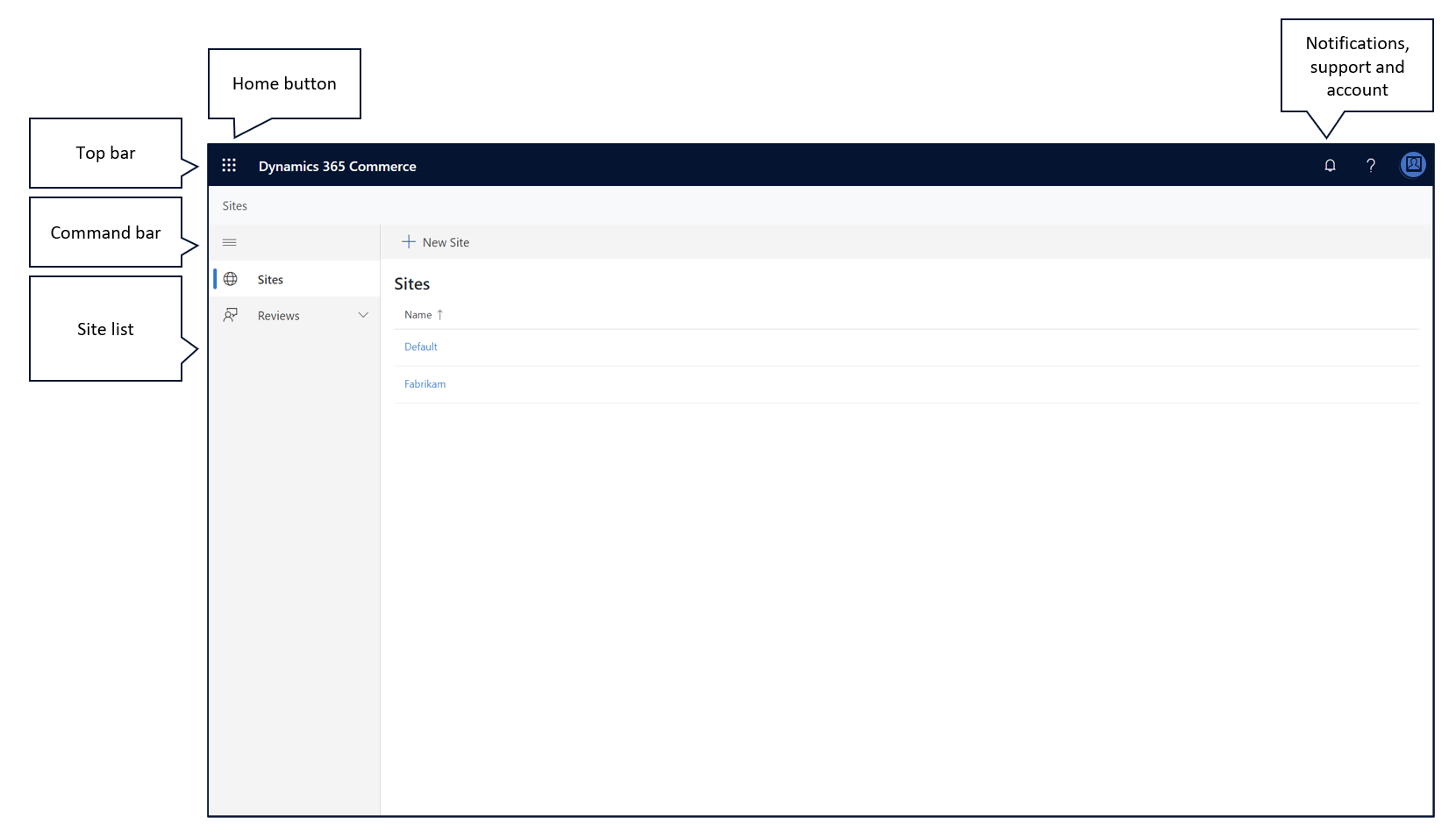
ใช้ปุ่มหน้าหลักเพื่อเลือกเครื่องมือ
ปุ่ม หน้าหลัก อยู่ที่มุมบนซ้ายของหน้าการสร้าง ปุ่มนี้ช่วยให้เข้าถึงเครื่องมือของ Commerce อื่นๆ ได้ง่าย เมื่อคุณเลือกปุ่มนี้ เมนูของเครื่องมือที่คุณสามารถใช้ได้จะเปิดขึ้นมา เมื่อคุณเลือกเครื่องมือ เมนูนี้จะถูกปิด และเครื่องมือที่เลือกจะโหลดขึ้นมาในเบราเซอร์
ดูและล้างการแจ้งเตือน
ปุ่ม การแจ้งเตือน เป็นปุ่มปุ่มหนึ่ที่อยู่ที่มุมบนขวาของหน้าการสร้าง ปุ่มนี้มีลักษณะคล้ายกับระฆัง เมื่อเลือกปุ่มนี้ คุณสามารถดูการแจ้งเตือนทั้งหมดที่ส่งให้คุณ
การแจ้งเตือนจะใช้ในโปรแกรมสร้างไซต์ เพื่อแจ้งให้คุณทราบเมื่อการดำเนินการต่าง ๆ เสร็จสมบูรณ์แล้ว ตัวอย่างเช่น การแจ้งเตือนอาจแจ้งว่า "หน้าของคุณได้รับการเผยแพร่" เพื่อแจ้งให้คุณทราบว่าการดำเนินการเผยแพร่สำเร็จเรียบร้อยแล้ว
การแจ้งเตือนสามารถแจ้งให้คุณทราบเกี่ยวกับข้อผิดพลาดที่พบขณะที่มีการดำเนินการอยู่ได้ด้วยเช่นกัน ข้อมูลในข้อความช่วยให้คุณแก้ไขข้อผิดพลาดได้ หากต้องการดูข้อความแสดงข้อผิดพลาด ให้เลือกการแจ้งเตือน
คุณสามารถล้างการแจ้งเตือนได้จากเมนูการแจ้งเตือน โดยเลือก ลบ ที่ด้านล่างของข้อความแจ้งเตือน ถ้าต้องการล้างการแจ้งเตือนทั้งหมด ให้เลือก ลบทั้งหมด ที่ด้านล่างของเมนูการแจ้งเตือน
ขอรับความช่วยเหลือเกี่ยวกับโปรแกรมสร้างไซต์
ปุ่ม ช่วยเหลือ เป็นอีกปุ่มหนึ่งอยู่ที่มุมบนขวาของหน้าการสร้าง ปุ่มนี้มีลักษณะคล้ายกับเครื่องหมายคำถาม เมื่อคุณเลือกปุ่มนี้ เมนูของตัวเลือกที่ถูกกำหนดไว้แล้วต่อไปนี้จะเปิดขึ้นมา:
- คู่มือ – ถ้าคุณเลือกตัวเลือกนี้ เอกสารสำหรับการสร้างเว็บไซต์ใหม่บนแท็บเบราว์เซอร์ใหม่
- ชุมชน – เลือกตัวเลือกนี้เพื่อเปิดชุมชน Commerce ที่คุณจะได้รับความช่วยเหลือจากผู้เชี่ยวชาญและบุคคลแวดวงเดียวกัน ฝากความคิดเห็นเกี่ยวกับโปรแกรมสร้างไซต์ หรือขอรับการสนับสนุน
- คำชี้แจงสิทธิส่วนบุคคล – ถ้าคุณเลือกตัวเลือกนี้ คำชี้แจงสิทธิส่วนบุคคลของ Microsoft จะเปิดขึ้นในแท็บเบราว์เซอร์ใหม่
- เกี่ยวกับ – เลือกตัวเลือกนี้เพื่อเปิดกล่องข้อความที่มีข้อมูลเกี่ยวกับโปรแกรมสร้างไซต์และเวอร์ชันที่คุณกำลังใช้งานอยู่
ลงชื่อเข้าใช้และออกจากโปรแกรมสร้างไซต์
ปุ่ม บัญชีของฉัน เป็นอีกปุ่มหนึ่งที่อยู่มุมบนขวาของหน้าการสร้าง ปุ่มนี้มีลักษณะคล้ายวงกลมสี เมื่อเลือกปุ่มนี้ คุณจะเห็นว่าบัญชีใดที่คุณเคยใช้ในการลงชื่อเข้าใช้ และคุณยังสามารถลงชื่อออกจากบัญชีดังกล่าวได้ตามที่คุณต้องการ
หากต้องการลงชื่อเข้าใช้หรือออกจากโปรแกรมสร้างไซต์ ให้ทำตามขั้นตอนใดขั้นตอนหนึ่งต่อไปนี้
- หากคุณยังไม่ได้ลงชื่อเข้าใช้โปรแกรมสร้างไซต์ ให้เลือก บัญชีของฉัน>ลงชื่อเข้าใช้ เพื่อลงชื่อเข้าใช้
- ถ้าคุณลงชื่อเข้าใช้อยู่แล้ว และต้องการลงชื่อออก ให้เลือก บัญชีของฉัน>ลงชื่อออก
เปลี่ยนภาษาที่แสดง
คุณสามารถใช้ปุ่ม บัญชีของฉัน เพื่อเปลี่ยนภาษาของสตริงข้อความที่จะปรากฏในโปรแกรมสร้างไซต์
เมื่อต้องการเปลี่ยนภาษาที่แสดงผล ให้ทำตามขั้นตอนเหล่านี้:
- เลือก บัญชีของฉัน>เปลี่ยนภาษา กล่องโต้ตอบจะปรากฏขึ้น
- เลือกภาษาของผู้ใช้ภาษาใดภาษาหนึ่ง แล้วเลือก บันทึก
สร้างเว็บไซต์ใหม่
Dynamics 365 Commerce สนับสนุนการสร้างและการจัดการเว็บไซต์หลายเว็บไซต์ และแต่ละเว็บไซต์สามารถมีรูปลักษณ์และเนื้อหาของตนเองได้
เมื่อต้องการสร้างเว็บไซต์ใหม่ ให้ทำตามขั้นตอนเหล่านี้
- ที่แถบคำสั่ง ให้เลือก ไซต์ใหม่ กล่องโต้ตอบ สร้างไซต์ จะปรากฏขึ้น
- บนหน้า รายละเอียดของไซต์ ให้ป้อนข้อมูลที่จำเป็นต่อไปนี้
- ชื่อไซต์ - ป้อนชื่อของเว็บไซต์ ชื่อนี้จะใช้ในรายการไซต์และตำแหน่งอื่นๆ ของโปรแกรมสร้างไซต์ และจะไม่แสดงแก่ผู้ใช้เว็บไซต์
- กลุ่มรักษาความปลอดภัยของผู้ดูแลไซต์ - ป้อนชื่อเต็มของกลุ่มรักษาความปลอดภัยของ Microsoft Azure Active Directory (Azure AD) ที่มีผู้ใช้ที่จะมีสิทธิ์เข้าถึงการดูแลของเว็บไซต์ ชื่อกลุ่มผู้ดูแลระบบ พร้อมกับสิทธิ์อื่น ๆ สำหรับเว็บไซต์ สามารถเปลี่ยนแปลงได้หลังจากที่เว็บไซต์สร้างแล้ว
- ชุดธีม - เลือกชุดธีมสำหรับไซต์ของคุณ ตัวอย่างเช่น Adventure works
- ชนิดไซต์ - เลือก ธุรกิจกับผู้บริโภค หรือ ธุรกิจกับธุรกิจ
- เลือก ถัดไป
- บนหน้า การเลือกช่องทาง ให้เลือก เพิ่มช่องทางเดียว หรือ เพิ่มหลายช่องทาง แล้วเลือก ถัดไป
- ในหน้า รายละเอียดช่องทาง ให้เลือกโดเมนและโปรไฟล์การรับรองความถูกต้องเพื่อเชื่อมโยงกับแต่ละช่องทาง
- สำหรับช่องทางเริ่มต้น ใต้ ช่องทางเริ่มต้น ให้เลือก ตั้งค่าเป็นช่องทางเริ่มต้น
- หรือ หากต้องการเปิดใช้งานเปิดใช้งานการเปลี่ยนเส้นทางภูมิศาสตร์ตามค่าเริ่มต้น ให้ตั้งค่าตัวเลือก การเปลี่ยนเส้นทางภูมิศาสตร์อัตโนมัติ เป็น เปิด คุณสามารถแทนที่การตั้งค่านี้ในระดับช่องทางในภายหลังได้ ตามต้องการ
- เลือก ถัดไป
- ในหน้า ตำแหน่งที่ตั้ง รายการจะแสดงตำแหน่งที่ตั้งทั้งหมดที่เชื่อมโยงกับแต่ละช่องทางตามค่าเริ่มต้น หากคุณเปิดใช้งานการเปลี่ยนเส้นทางภูมิศาสตร์ก่อนหน้านี้ รายการประเทศหรือภูมิภาคจะถูกกำหนดให้กับแต่ละตำแหน่งที่ตั้ง หรือคุณสามารถเลือก แก้ไข เพื่อเพิ่มหรือลบตำแหน่งที่ตั้ง ประเทศ หรือภูมิภาคออกจากแต่ละช่องทางได้ตามต้องการ จากนั้นเลือก เพิ่มตำแหน่งที่ตั้ง
- เลือก ถัดไป
- ในหน้า พาธของ URL คุณสามารถดู URL เริ่มต้นสำหรับแต่ละช่องทางได้ คุณสามารถแทนที่พาธของ URL, โดเมน หรือโปรไฟล์การรับรองความถูกต้องของแต่ละช่องทางได้ตามต้องการ หากต้องการเลือกว่าช่องทางใดเป็นช่องทางแอปพลิเคชันเริ่มต้นเมื่อมีการสร้างหน้าไซต์ในโปรแกรมสร้างไซต์ ให้เลือกช่องทางในฟิลด์ ตั้งค่าช่องทางแอปพลิเคชันเริ่มต้น
- เลือก ถัดไป
- ในหน้า ค่าเริ่มต้นของตำแหน่งที่ตั้ง ให้เลือกตำแหน่งที่ตั้งเริ่มต้นสำหรับแต่ละช่องทาง แล้วเลือก ถัดไป
- ในหน้า ตรวจสอบและเสร็จสิ้น ให้ตรวจสอบการกำหนดค่า และทำการเปลี่ยนแปลงใดๆ ที่ต้องการ
- เลือก บันทึกและเผยแพร่ เว็บไซต์ใหม่ถูกสร้างขึ้น
หมายเหตุ
การสร้างเว็บไซต์ใหม่จะใช้เวลาไม่เกิน 60 วินาที หลังจากเสร็จสิ้นกระบวนการ การแจ้งเตือนจะปรากฏขึ้นในพื้นที่การแจ้งเตือน นอกจากนี้ เว็บไซต์จะปรากฏในรายการไซต์และมีชื่อไซต์ที่คุณป้อนไว้
เลือกเว็บไซต์ที่จะสร้าง
รายการไซต์จะให้รายการที่ครอบคลุมของเว็บไซต์ต่าง ๆ ที่เชื่อมโยงกับระบบ Commerce เว็บไซต์จะปรากฏตามลำดับตัวอักษร โดเมนที่เชื่อมโยงกับแต่ละเว็บไซต์จะแสดงขึ้นด้วยเช่นกัน เมื่อต้องการดูเนื้อหาของเว็บไซต์และเริ่มต้นการสร้างหน้าต่าง ๆ ให้เลือกชื่อของเว็บไซต์ โปรแกรมสร้างไซต์และเนื้อหาสำหรับเว็บไซต์จะโหลดขึ้นมา
หลังจากโปรแกรมสร้างไซต์โหลดเสร็จแล้ว คุณสามารถเลือก หน้าหลัก เพื่อกลับไปที่หน้าการสร้างได้
แหล่งข้อมูลเพิ่มเติม
จัดการผู้ใช้และบทบาทอีคอมเมิร์ซ
ข้อควรพิจารณาเกี่ยวกับการเพิ่มประสิทธิภาพโปรแกรมค้นหา (SEO) สำหรับไซต์ของคุณ
คำติชม
เร็วๆ นี้: ตลอดปี 2024 เราจะขจัดปัญหา GitHub เพื่อเป็นกลไกคำติชมสำหรับเนื้อหา และแทนที่ด้วยระบบคำติชมใหม่ สำหรับข้อมูลเพิ่มเติม ให้ดู: https://aka.ms/ContentUserFeedback
ส่งและดูข้อคิดเห็นสำหรับ